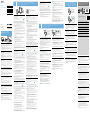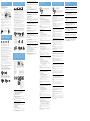Sony MDR-AS800BT Quick Start Guide and Installation
- Tip
- Quick Start Guide and Installation

MDR-AS800BT 4-542-123-52(1)
Кратко ръководство за ползване
BG
Stručný návod k použití CZ
Guia de Iniciação Rápida PT
Príručka so stručným návodom SK
Ghid de pornire rapidă RO
Kratka navodila za uporabo SI
Οδηγός γρήγορης εκκίνησης GR
© 2014 Sony Corporation
Printed in China
MDR-AS800BT
Wireless
Stereo Headset
4-542-123-52(1)
Зареждане на уреда/Nabíjení jednotky/
Carregamento dos auscultadores/Nabíjanie zariadenia/
Încărcarea unității/Polnjenje enote/
Φόρτιση της μονάδας
Свържете уреда и работещия компютър с помощта на
предоставения micro-USB кабел.
Когато уредът и компютърът бъдат свързани, зареждането започва и
индикаторът (червен) светва. Зареждането приключва след не повече от
около 2часа и индикаторът (червен) изгасва автоматично.
Забележки
Използвайте предоставения micro-USB кабел. Възможно е уредът да не може
да се зарежда с други кабели.
iPhone, iPad или iPod touch (iOS 5.0 или по-нова) ще покаже на екрана икона,
която указва оставащия заряд в батерията на слушалките. За подробности
вижте Помощното ръководство (Вижте дясната страна).
Připojte sluchátka ke spuštěnému počítači pomocí přiloženého
kabelu micro-USB.
Po připojení jednotky kpočítači dojde kzahájení nabíjení a rozsvícení indikátoru
(červený). Nabíjení trvá nanejvýš asi 2hodin a po jeho skončení automaticky
zhasne (červený) indikátor.
Poznámky
Použijte přiložený kabel micro-USB. Nabíjení pomocí jiných kabelů nelze zaručit.
V zařízeních iPhone, iPad nebo iPod touch (iOS 5.0 nebo vyšší verze) se zobrazí
ikona uvádějící zbývající kapacitu baterie sluchátek. Podrobné informace naleznete v
Uživatelské příručce (viz pravá strana).
Ligue a unidade e o computador ligado utilizando o cabo micro-
USB fornecido.
Quando a unidade e o computador estão ligados, o carregamento é iniciado e o
indicador (vermelho) acende-se. O carregamento termina no máximo em cerca
de 2 horas e o indicador (vermelho) apaga-se automaticamente.
Notas
Utilize o cabo micro-USB fornecido. Poderá não conseguir carregar a unidade com
outros cabos.
Um iPhone, iPad ou iPod touch (iOS 5.0 ou posterior) vai mostrar no ecrã um ícone
que indica a carga restante da bateria dos auscultadores. Para mais informações,
consulte o Guia de ajuda (ver lado direito).
Pomocou dodaného kábla micro-USB pripojte zariadenie
kpočítaču so spusteným systémom.
Keď prepojíte zariadenie apočítač, spustí sa nabíjanie arozsvieti sa indikátor
(červený). Nabíjanie sa dokončí približne po 2 hod., keď indikátor (červený)
automaticky zhasne.
Poznámky
Používajte dodaný kábel micro-USB. Zariadenie sa nemusí dať nabíjať pomocou
iných káblov.
Na displeji zariadenia iPad, iPhone alebo iPod touch (so systémom iOS 5.0
alebo novším) sa zobrazuje ikona zostávajúcej úrovne nabitia batérie slúchadiel.
Podrobnosti nájdete v príručke pomoci (pozri napravo).
Conectați unitatea și computerul pornit cu ajutorul cablului
micro-USB furnizat.
Când unitatea și computerul sunt conectate, începe încărcarea și se aprinde
indicatorul (roșu). Încărcarea se termină după cel mult 2 ore, iar indicatorul (roșu)
se stinge automat.
Note
Utilizați cablul micro-USB furnizat. Este posibil să nu puteți încărca unitatea cu alte
cabluri.
Un iPhone, iPad sau iPod touch (iOS 5.0 sau o versiune ulterioară) va afişa o
pictogramă care indică pe ecran nivelul de încărcare rămas al bateriei căştilor. Pentru
detalii consultaţi Ghidul de asistenţă (vezi partea dreaptă).
Enoto priklopite v vklopljen računalnik s priloženim kablom micro-
USB.
Ko enoto priklopite v računalnik, se polnjenje začne in indikatorska lučka (rdeča)
zasveti. Polnjenje se zaključi v približno 2urah; indikatorska lučka (rdeča) pri tem
samodejno preneha svetiti.
Opombe
Uporabite priloženi kabel micro-USB. Z drugim kablom enote morda ne bo mogoče
polniti.
Na napravah iPhone, iPad ali iPod touch (različica iOS 5.0 ali novejša) se pokaže
ikona, ki na zaslonu označuje preostalo raven napolnjenosti baterije slušalk. Za
podrobnosti glejte Vodnik za pomoč (glejte desno stran).
Συνδέστε τη μονάδα και τον υπολογιστή που εκκινήθηκε
χρησιμοποιώντας το καλώδιο micro-USB που παρέχεται.
Όταν η μονάδα και ο υπολογιστής συνδεθούν, αρχίζει η φόρτιση και ανάβει η
ενδεικτική λυχνία (κόκκινη). Η φόρτιση ολοκληρώνεται σε περίπου 2 ώρες το
πολύ και η ενδεικτική λυχνία (κόκκινη) σβήνει αυτόματα.
Σημειώσεις
Χρησιμοποιήστε το καλώδιο micro-USB που παρέχεται. Μπορεί να μην είναι
δυνατή η φόρτιση της μονάδας με άλλα καλώδια.
Ένα iPhone, iPad, ή iPod touch (iOS 5.0 ή μεταγενέστερο) θα προβάλει ένα
εικονίδιο, το οποίο υποδεικνύει στην οθόνη την εναπομείνασα φόρτιση μπαταρίας
των ακουστικών. Για λεπτομέρειες, ανατρέξτε στον Οδηγό βοήθειας (δείτε στη
δεξιά σελίδα).
A
Свързване One-touch със смартфон (NFC)/Připojení jedním dotykem k chytrému telefonu (NFC)/
Conecte-se com um só toque a um smartphone (NFC)/Pripojenie ksmartfónu jedným dotykom (NFC)/
Conectare printr-o singură atingere cu un telefon de tip smartphone (NFC)/Povezava na en dotik s pametnim telefonom (NFC)/
Σύνδεση με ένα άγγιγμα με έξυπνο κινητό τηλέφωνο (NFC)
Лесно свързване с NFC/NFC-snadné připojení/
Ligação fácil NFC/Jednoduché pripojenie NFC/
Conexiune ușoară NFC/NFC Easy Connect/Εύκολη
σύνδεση NFC
Αγγίζοντας τη μονάδα με ένα έξυπνο κινητό τηλέφωνο, η μονάδα ενεργοποιείται
αυτόματα και στη συνέχεια πραγματοποιείται σύζευξη και σύνδεση μέσω
BLUETOOTH.
Συμβατά έξυπνα κινητά τηλέφωνα
Εγκαθίστανται συμβατά έξυπνα κινητά τηλέφωνα με NFC, με Android 2.3.3 ή
μετέπειτα.
Κατά τη σύνδεση με άλλες συσκευές BLUETOOTH, δείτε το "
Σύζευξη και
σύνδεση με μια συσκευή BLUETOOTH".
NFC
Η NFC (Near Field Communication) είναι μια τεχνολογία που επιτρέπει μικρής
εμβέλειας ασύρματη επικοινωνία ανάμεσα σε διάφορες συσκευές, όπως
έξυπνα κινητά τηλέφωνα και ετικέτες με κύκλωμα. Χάρη στη λειτουργία
NFC, η μεταφορά δεδομένων, για παράδειγμα η ζεύξη BLUETOOTH, μπορεί να
επιτευχθεί εύκολα, απλά αγγίζοντας μαζί τις συσκευές που είναι συμβατές με
NFC (δηλαδή στο σύμβολο Ν ή στην τοποθεσία που ορίζεται σε κάθε συσκευή).
1 Θέστε τη λειτουργία NFC στο έξυπνο κινητό τηλέφωνο στο on.
Για λεπτομέρειες, ανατρέξτε στις οδηγίες λειτουργίας που παρέχονται με το
έξυπνο κινητό τηλέφωνο.
Εάν το λειτουργικό σύστημα του έξυπνου κινητού τηλεφώνου είναι
Android2.3.3 ή μετέπειτα και προηγούμενη έκδοση από Android 4.1:
ακολουθήστε το βήμα 2.
Εάν το λειτουργικό σύστημα του έξυπνου κινητού τηλεφώνου είναι
Android4.1 ή μετέπειτα: ακολουθήστε το βήμα 4.
2 Κατεβάστε και εγκαταστήστε την εφαρμογή "Εύκολη σύνδεση
NFC".
Η "Εύκολη σύνδεση NFC" είναι μια δωρεάν εφαρμογή Android, την οποία
μπορείτε να κατεβάσετε από το Google Play.
Κατεβάστε την εφαρμογή αναζητώντας την "Εύκολη σύνδεση NFC" ή
μπορείτε να έχετε πρόσβαση σε αυτήν χρησιμοποιώντας τον δισδιάστατο
κωδικό. Ενδέχεται να υπάρχουν χρεώσεις για την πραγματοποίηση λήψης
της εφαρμογής.
Σημείωση
Αυτή η εφαρμογή ενδέχεται να μην είναι διαθέσιμη για λήψη σε ορισμένες χώρες
ή περιοχές.
3 Εκκινήστε την εφαρμογή "Εύκολη σύνδεση NFC" στο έξυπνο
κινητό τηλέφωνο.
Εξασφαλίστε ότι προβάλλεται η οθόνη εφαρμογής.
4 Αγγίξτε αυτή τη μονάδα με το έξυπνο κινητό τηλέφωνο.
Ξεκλειδώστε προηγουμένως την οθόνη του έξυπνου κινητού τηλεφώνου.
Αγγίξτε το έξυπνο κινητό τηλέφωνο στο τμήμα με την ένδειξη N αυτής της
μονάδας.
Συνεχίστε να αγγίζετε τη μονάδα με το έξυπνο κινητό τηλέφωνο έως ότου
αυτό αντιδράσει.
Ακολουθήστε τις οδηγίες που εμφανίζονται στην οθόνη για να
ολοκληρώσετε τη ζεύξη και σύνδεση.
Για αποσύνδεση, αγγίξτε ξανά το έξυπνο κινητό τηλέφωνο.
Μπορείτε να επιλέξετε τον ήχο από άλλες συσκευές BLUETOOTH συμβατές με
NFC. Για λεπτομέρειες, ανατρέξτε στον Οδηγό βοήθειας.
Για να συνδέσετε τη μονάδα με το έξυπνο κινητό τηλέφωνο με το οποίο
έχει γίνει ζεύξη, διεξάγετε το βήμα 4. (Όταν χρησιμοποιείτε την εφαρμογή
"Εύκολη σύνδεση NFC", διεξάγετε τα βήματα 3 και 4.)
B
Сдвояване и свързване с BLUETOOTH устройство/Párování a připojení kzařízení BLUETOOTH/
Sincronização e ligação a um dispositivo BLUETOOTH/Spárovanie apripojenie kzariadeniu stechnológiou BLUETOOTH/
Împerechere și conectare cu un dispozitiv BLUETOOTH/Seznanjanje in povezava z napravo BLUETOOTH/
Σύζευξη και σύνδεση με μια συσκευή BLUETOOTH
Многофункционален бутон/
Multifunkční tlačítko/
Botão multi-funções/
Multifunkčné tlačidlo/
Butonul multifuncțional/
Večnamenski gumb/
Κουμπί πολλαπλών
λειτουργιών
Синьо/
Modře/
Azul/Modrá/
Albastru/
Modra/Μπλε
Червено/Červeně/
Vermelho/Červená/
Roșu/Rdeča/
Κόκκινο
1 Поставете BLUETOOTH устройството в рамките на 1 метър от
този уред.
2 Влезте в режима на сдвояване на този уред.
Натиснете и задръжте многофункционалния бутон за около 7 секунди.
Уверете се, че индикаторът последователно мига в синьо и червено, след
като отпуснете бутона.
3 Извършете процедурата по сдвояване на BLUETOOTH
устройството, за да откриете този уред.
Когато на екрана на BLUETOOTH устройството се появи списък с откритите
устройства, изберете “MDR-AS800BT”.
Ако се изисква въвеждането на код за достъп на екрана на BLUETOOTH
устройството, въведете “0000”.
4 Осъществете BLUETOOTH връзката от BLUETOOTH
устройството.
1 Umístěte zařízení BLUETOOTH ve vzdálenosti do 1metru od těchto
sluchátek.
2 Uveďte sluchátka do režimu párování.
Stiskněte a přidržte multifunkční tlačítko přibližně 7 sekund.
Pouvolnění tlačítka zkontrolujte, zda indikátor bliká střídavě modře a červeně.
3 Pro detekci sluchátek proveďte na zařízení BLUETOOTH postup
párování.
Jakmile se na displeji zařízení BLUETOOTH zobrazí seznam nalezených zařízení,
vyberte „MDR-AS800BT“.
Pokud se nadispleji zařízení BLUETOOTH zobrazí požadavek nazadání hesla,
zadejte heslo „0000“.
4 Navažte spojení BLUETOOTH ze zařízení BLUETOOTH.
1 Coloque o dispositivo BLUETOOTH dentro de 1 metro desta
unidade.
2 Nos auscultadores, entre no modo de sincronização.
Prima e mantenha premido o botão multi-funções durante 7 segundos.
Certifique-se de que o indicador pisca a azul e vermelho alternadamente
depois de ter libertado o botão.
3 Execute o procedimento de sincronização no dispositivo
BLUETOOTH para detetar os auscultadores.
Quando no visor do dispositivo BLUETOOTH aparece a lista de dispositivos
detetados, selecione “MDR-AS800BT”.
Se for necessária a introdução de palavra-passe no visor do dispositivo
BLUETOOTH, introduza “0000”.
4 Estabeleça a ligação BLUETOOTH a partir do dispositivo
BLUETOOTH.
1 Umiestnite zariadenie stechnológiou BLUETOOTH do vzdialenosti
maximálne 1metra od tohto zariadenia.
2 Na tomto zariadení prejdite do režimu párovania.
Stlačte multifunkčné tlačidlo a držte ho stlačené približne 7 sekundy.
Skontrolujte, či indikátor po uvoľnení tlačidla bliká striedavo namodro
anačerveno.
3 Vykonajte postup párovania na zariadení stechnológiou
BLUETOOTH, aby sa dalo toto zariadenie zistiť.
Keď sa na displeji zariadenia stechnológiou BLUETOOTH zobrazí zoznam
rozpoznaných zariadení, vyberte možnosť „MDR-AS800BT“.
Ak sa na displeji zariadenia stechnológiou BLUETOOTH zobrazí výzva na
zadanie prístupového kódu, zadajte „0000“.
4 Vytvorte pripojenie BLUETOOTH zo zariadenia stechnológiou
BLUETOOTH.
1 Poziționați dispozitivul BLUETOOTH la 1 metru de unitate.
2 Intrați în modul de împerechere de pe această unitate.
Apăsați și țineți apăsat butonul multifuncțional circa 7 secunde.
Asigurați-vă că indicatorul clipește alternativ în albastru și roșu după ce
decuplați butonul.
3 Efectuați procedura de împerechere pe dispozitivul BLUETOOTH
pentru a detecta această unitate.
Când lista dispozitivelor detectate apare pe afișajul dispozitivului BLUETOOTH,
selectați „MDR-AS800BT”.
Dacă vi se cere cheia de acces pe afișajul dispozitivului BLUETOOTH, introduceți
„0000”.
4 Efectuați conexiunea BLUETOOTH de la dispozitivul BLUETOOTH.
1 Napravo BLUETOOTH postavite največ 1 meter od enote.
2 Odprite način za seznanjanje na tej enoti.
Pritisnite in zadržite večnamenski gumb in ga držite približno 7 sekund.
Prepričajte se, da indikatorska lučka izmenično sveti modro in rdeče, ko
izpustite gumb.
3 S postopkom seznanjanja na napravi BLUETOOTH poiščite enoto.
Ko se na prikazovalniku naprave BLUETOOTH prikaže seznam najdenih naprav,
izberite »MDR-AS800BT«.
Če naprava BLUETOOTH na prikazovalniku zahteva vnos gesla, vnesite »0000«.
4 Povezavo BLUETOOTH vzpostavite prek naprave BLUETOOTH.
1 Τοποθετήστε τη συσκευή BLUETOOTH σε απόσταση 1 μέτρου
από τη μονάδα.
2 Είσοδος στη λειτουργία ζεύξης αυτής της μονάδας.
Πιέστε παρατεταμένα το κουμπί πολλαπλών λειτουργιών για περίπου
7δευτερόλεπτα.
Βεβαιωθείτε ότι η ενδεικτική λυχνία αναβοσβήνει μπλε και κόκκινο εναλλάξ
αφού αφήσετε το κουμπί.
3 Διεξάγετε τη διαδικασία ζεύξης στη συσκευή BLUETOOTH για να
ανιχνεύσετε αυτή τη μονάδα.
Όταν εμφανιστεί η λίστα συσκευών που ανιχνεύθηκαν στην οθόνη της
συσκευής BLUETOOTH, επιλέξτε το "MDR-AS800BT".
Αν απαιτείται η εισαγωγή κωδικού στην οθόνη της συσκευής BLUETOOTH,
εισαγάγετε "0000".
4 Πραγματοποιήστε τη σύνδεση BLUETOOTH από τη συσκευή
BLUETOOTH.
Когато докоснете уреда със смартфона, уредът се включва автоматично и
преминава към сдвояване и свързване чрез BLUETOOTH.
Съвместими смартфони
Смартфони, съвместими с NFC, с инсталирана операционна система
Android2.3.3 или по-нова.
Относно свързването с други BLUETOOTH устройства вижте “
Сдвояване и
свързване с BLUETOOTH устройство”.
NFC
NFC (Near Field Communication) е технология, предоставяща възможност за
безжична комуникация на близки разстояния между различни устройства,
напр. смартфони и етикети с микрочипове. Благодарение на функцията
NFC комуникацията с данни, например BLUETOOTH сдвояване, може да
бъде постигната лесно чрез допиране на устройства, съвместими с NFC (т.е.
символът N-Mark или определена зона на всяко устройство).
1 Включете функцията NFC на смартфона.
За подробности вижте инструкциите за работа, предоставени със
смартфона.
Ако операционната система на смартфона ви е Android 2.3.3 или по-нова,
но по-стара от Android 4.1, продължете към стъпка 2.
Ако операционната система на смартфона ви е Android 4.1 или по-нова,
продължете към стъпка 4.
2 Изтеглете и инсталирайте приложението “Лесно свързване с
NFC”.
“Лесно свързване с NFC” е безплатно приложение за Android, което
можете да изтеглите от Google Play.
Изтеглете приложението, като извършите търсене за “Лесно свързване с
NFC” или получите достъп до него чрез двуизмерен код. Възможно е да
бъдат наложени такси за изтегляне на приложението.
Забележка
Приложението може да не е налично в някои държави и/или региони.
3 Стартирайте приложението “Лесно свързване с NFC” на
смартфона.
Уверете се, че екранът на приложението е показан.
4 Докоснете този уред със смартфона.
Отключете екрана на смартфона предварително.
Допрете смартфона до маркираната с “N” част на този уред.
Продължете да допирате смартфона до уреда, докато смартфонът
реагира.
Следвайте инструкциите на екрана, за да завършите сдвояването и
свързването.
За да прекъснете връзката, отново допрете смартфона.
Можете да изберете звука от други BLUETOOTH устройства, съвместими с NFC.
За подробности вижте помощното ръководство.
За да свържете уреда със сдвоения смартфон, изпълнете стъпка 4. (Когато
използвате приложението “Лесно свързване с NFC”, изпълнете стъпки 3
и4.)
Když se sluchátek dotknete chytrým telefonem, dojde kjejímu automatickému
zapnutí a pokračuje ve spárování a připojení přes BLUETOOTH.
Kompatibilní chytré telefony
Chytré telefony kompatibilní sfunkcí NFC snainstalovaným operačním systémem
Android 2.3.3 nebo vyšším.
Informace o připojení s jinými zařízeními BLUETOOTH viz „
Párování a připojení
kzařízení BLUETOOTH“.
NFC
NFC (Near Field Communication) je technologie, která umožňuje bezdrátovou
komunikaci nakrátkou vzdálenost mezi různými zařízeními, jako jsou chytré
telefony a zařízení IC-TAG. Díky funkci NFC lze datovou komunikaci – např. párování
BLUETOOTH – snadno zajistit pouhým vzájemným dotykem zařízení kompatibilních
s funkcí NFC (tj. na symbolu N-Mark nebo místě, které je na každém zařízení
označeno).
1 Na chytrém telefonu zapněte funkci NFC.
Další informace viz návod kobsluze dodaný s vaším chytrým telefonem.
Pokud má váš chytrý telefon operační systém Android 2.3.3 nebo vyšší, ale
nižší než Android 4.1: přejděte ke kroku 2.
Pokud má váš chytrý telefon operační systém Android 4.1 nebo vyšší: přejděte
ke kroku 4.
2 Stáhněte a nainstalujte aplikaci „NFC-snadné připojení“.
Aplikace „NFC-snadné připojení“ je bezplatná aplikace Android, kterou si
můžete stáhnout zGoogle Play.
Aplikaci si stáhněte vyhledáním „NFC-snadné připojení“ nebo k ní přistupte
pomocí dvojrozměrného kódu. Za stažení aplikace se mohou účtovat poplatky.
Poznámka
V některých zemích či oblastech nemusí být tato aplikace dostupná ke stažení.
3 Na chytrém telefonu spusťte aplikaci „NFC-snadné připojení“.
Ujistěte se, že se zobrazila obrazovka aplikace.
4 Dotkněte se sluchátek chytrým telefonem.
Předem obrazovku chytrého telefonu odemkněte.
Dotkněte se chytrým telefonem části jednotky označené písmenem N.
Chytrým telefonem se sluchátek dotýkejte tak dlouho, dokud chytrý telefon
nezareaguje.
Dokončete párování a připojení postupem podle pokynů na obrazovce.
Pro odpojení se opět dotkněte chytrého telefonu.
Zvuk můžete vybrat zjiných zařízení BLUETOOTH kompatibilních sNFC.
Podrobnosti viz Uživatelská příručka.
Chcete-li sluchátka připojit ke spárovanému chytrému telefonu, proveďte
krok4. (Používáte-li aplikaci „NFC-snadné připojení“, proveďte kroky 3 a 4.)
Ao tocar na unidade com um smartphone, a unidade é automaticamente ligada,
avançando depois para a sincronização e a ligação BLUETOOTH.
Smartphones compatíveis
Smartphones compatíveis com NFC com Android 2.3.3 ou posterior instalado.
Para ligação a outros dispositivos BLUETOOTH, consulte “
Sincronização e
ligação a um dispositivo BLUETOOTH”.
NFC
NFC (Near Field Communication) é uma tecnologia que permite comunicação sem
fios a curta distância entre vários dispositivos, tais como smartphones e etiquetas
inteligentes (IC tags). Graças à função NFC, a comunicação de dados - por
exemplo, a sincronização BLUETOOTH - pode ser conseguida facilmente, bastando
para tal que os dispositivos compatíveis com NFC se toquem (no símbolo N-Mark
ou numa localização designada em cada dispositivo).
1 Ligue a função NFC do smartphone.
Para mais pormenores, consulte o Manual de Instruções fornecido com o
smartphone.
Se o sistema operativo do smartphone for o Android 2.3.3 ou posterior, e
anterior ao Android 4.1: avance para o passo 2.
Se o sistema operativo do smartphone for o Android 4.1 ou posterior: avance
para o passo 4.
2 Transfira e instale a app “Ligação fácil NFC”.
“Ligação fácil NFC” é uma app grátis para Android que pode transferir do
Google Play.
Transfira a app pesquisando por “Ligação fácil NFC” ou aceda à mesma
utilizando o código bidimensional. A transferência da app pode ter custos
associados.
Nota
Esta aplicação pode não estar disponível para transferência em certos países ou
regiões.
3 Inicie a app “Ligação fácil NFC” no smartphone.
Certifique-se de que é apresentado o ecrã da aplicação.
4 Toque nos auscultadores com o smartphone.
Primeiro, desbloqueie o ecrã do smartphone.
Toque com o smartphone na zona marcada com N nos auscultadores.
Mantenha a união com o smartphone até que este reaja.
Siga as instruções no ecrã para concluir a sincronização e a ligação.
Para desligar, toque novamente no smartphone.
Pode selecionar o som a partir de outros dispositivos BLUETOOTH compatíveis
com NFC. Para mais informações, consulte o Guia de ajuda.
Para ligar a unidade ao smartphone sincronizado, proceda ao passo 4. (Ao
utilizar a app "Ligação fácil NFC", proceda aos passos 3 e 4.)
Priložením tohto zariadenia ksmartfónu sa zariadenie automaticky zapne, spáruje
avytvorí sa pripojenie prostredníctvom technológie BLUETOOTH.
Kompatibilné smartfóny
Smartfóny kompatibilné s technológiou NFC so systémom Android 2.3.3 alebo
novším.
Informácie o pripojení k iným zariadeniam s technológiou BLUETOOTH nájdete v
časti „
Spárovanie a pripojenie k zariadeniu s technológiou BLUETOOTH“.
NFC
NFC (Near Field Communication) je technológia umožňujúca bezdrôtovú
komunikáciu na krátku vzdialenosť medzi rôznymi zariadeniami, ako sú slúchadlá
pre smartfóny análepky sintegrovanými obvodmi. Vďaka funkcii NFC sa dátová
komunikácia – napríklad spárovanie zariadení s technológiou BLUETOOTH – dá
nadviazať jednoduchým priložením zariadení kompatibilných s funkciou NFC k
sebe (t. j. pri značke N alebo na mieste určenom pre jednotlivé zariadenia).
1 Zapnite funkciu NFC v smartfóne.
Podrobnosti nájdete vnávode ksmartfónu.
Ak operačný systém smartfónu je Android 2.3.3 alebo novší, ale starší ako
Android 4.1: prejdite na krok 2.
Ak operačný systém smartfónu je Android 4.1 alebo novší: prejdite na krok 4.
2 Prevezmite anainštalujte aplikáciu „Jednoduché pripojenie NFC“.
„Jednoduché pripojenie NFC“ je bezplatná aplikácia pre systém Android, ktorú
môžete prevziať v obchode Google Play.
Aplikáciu prevezmite vyhľadaním slovného spojenia „Jednoduché pripojenie
NFC“ alebo pomocou dvojrozmerného kódu. Za prevzatie aplikácie sa môžu
účtovať poplatky.
Poznámka
Táto aplikácia nemusí byť kdispozícii na stiahnutie vniektorých krajinách alebo
regiónoch.
3 Spustite aplikáciu „Jednoduché pripojenie NFC“ v smartfóne.
Skontrolujte, či sa zobrazuje obrazovka aplikácie.
4 Priložte toto zariadenie ksmartfónu.
Predtým odomknite obrazovku smartfónu.
Priložte smartfón kčasti tohto zariadenia označenej písmenom N.
Nechajte zariadenie priložené k smartfónu, kým smartfón nezareaguje.
Párovanie a pripojenie dokončite podľa pokynov na obrazovke.
Pripojenie zrušíte opätovným priložením smartfónu.
Môžete vybrať zvuk ziných zariadení stechnológiou BLUETOOTH kompatibilných
sfunkciou NFC. Podrobnosti nájdete vdokumente Príručka pomoci.
Ak chcete pripojiť toto zariadenie k spárovanému smartfónu, vykonajte krok 4.
(Ak používate aplikáciu „Jednoduché pripojenie NFC”, vykonajte kroky 3 a 4.)
Prin atingerea unității de un telefon de tip smartphone, unitatea este pornită
automat și realizează împerecherea și conexiunea prin BLUETOOTH.
Telefoane de tip smartphone compatibile
Telefoane de tip smartphone compatibile NFC având instalat Android 2.3.3 sau
ulterior.
La conectarea cu alte dispozitive BLUETOOTH, consultați „
Împerechere și
conectare cu un dispozitiv BLUETOOTH”.
NFC
NFC (Near Field Communication) este o tehnologie ce permite comunicarea fără
fir, la distanțe mici, între diferite dispozitive, cum ar fi telefoane de tip smartphone
și medii IC tags. Datorită funcției NFC, comunicațiile de date – de exemplu,
împerecherea BLUETOOTH – pot fi realizate cu ușurință prin simpla atingere
a dispozitivelor compatibile NFC unul de altul (respectiv, în dreptul simbolului
N-Mark sau într-un loc dedicat de pe fiecare dispozitiv).
1 Activați funcția NFC a telefonului de tip smartphone.
Pentru detalii, consultați instrucțiunile de utilizare furnizate cu telefonul de tip
smartphone.
Dacă sistemul de operare al telefonului de tip smartphone este Android 2.3.3
sau ulterior și anterior versiunii Android 4.1: continuați cu pasul 2.
Dacă sistemul de operare al telefonului de tip smartphone este Android 4.1
sau ulterior: continuați cu pasul 4.
2 Descărcați și instalați aplicația „Conexiune ușoară NFC”.
„Conexiune ușoară NFC” este o aplicație Android gratuită pe care o puteți
descărca de pe Google Play.
Descărcați aplicația căutând „Conexiune ușoară NFC” sau accesați-o folosind
codul bidimensional. Pot apărea costuri la descărcarea aplicației.
Notă
Este posibil ca aplicația să nu fie disponibilă în anumite țări și/sau regiuni.
3 Porniți aplicația „Conexiune ușoară NFC” pe smartphone.
Asigurați-vă că este afișat ecranul aplicației.
4 Atingeți unitatea de smartphone.
Înainte de aceasta, deblocați ecranul telefonului de tip smartphone.
Atingeți telefonul de tip smartphone de partea marcată cu N de pe unitate.
Continuați să atingeți unitatea de smartphone până când acesta reacționează.
Urmați instrucțiunile afișate pe ecran pentru a finaliza împerecherea și
conectarea.
Pentru deconectare, atingeți din nou telefonul de tip smartphone.
Puteți selecta sunetul de la alte dispozitive BLUETOOTH compatibile NFC. Pentru
detalii, consultați Ghidul de asistență.
Pentru a conecta unitatea cu telefonul de tip smartphone împerecheat, urmați
instrucțiunile de la pasul 4. (Când folosiți aplicația „Conexiune ușoară NFC”,
urmați instrucțiunile de la pașii 3 și 4.)
Z dotikom enote s pametnim telefonom se enota samodejno vklopi in nato
nadaljuje s seznanjanjem in vzpostavljanjem povezave BLUETOOTH.
Združljivi pametni telefoni
Pametni telefoni, ki so združljivi s tehnologijo NFC in imajo nameščen operacijski
sistem Android 2.3.3 ali novejši.
Za povezavo z drugimi napravami BLUETOOTH glejte »
Seznanjanje in povezava
z napravo BLUETOOTH«.
NFC
NFC (Near Field Communication) je tehnologija, ki omogoča brezžično
komunikacijo na kratki razdalji med več napravami, kot so pametni telefoni,
in oznakami IC (integrirana vezja). Zahvaljujoč funkciji NFC lahko preprosto
vzpostavite podatkovno komunikacijo – na primer seznanjanje BLUETOOTH – tako
da se napravi, ki podpirata tehnologijo NFC, dotakneta (tj. pri oznaki N ali na mestu,
ki je določeno za vsako napravo posebej).
1 Na pametnem telefonu vklopite funkcijo NFC.
Za podrobnosti glejte navodila za uporabo, ki so priložena vašemu pametnemu
telefonu.
Če je različica operacijskega sistema vašega pametnega telefona
Android2.3.3 ali novejša, vendar ni novejša od različice Android 4.1: nadaljujte
z 2. korakom.
Če je operacijski sistem vašega pametnega telefona Android 4.1 ali novejši:
nadaljujte s 4. korakom.
2 Prenesite in namestite aplikacijo »NFC Easy Connect«.
»NFC Easy Connect« je brezplačna aplikacija za Android, ki jo lahko prenesete iz
trgovine Google Play.
Prenesite aplikacijo tako, da poiščete »NFC Easy Connect« ali z uporabo
dvodimenzionalne kode. Prenos aplikacije se lahko zaračunava.
Opomba
Aplikacija morda ni na voljo v nekaterih državah in/ali regijah.
3 Na pametnem telefonu zaženite aplikacijo »NFC Easy Connect«.
Prepričajte se, da je zaslon aplikacije prikazan.
4 S pametnim telefonom se dotaknite enote.
Pred tem odklenite zaslon pametnega telefona.
S pametnim telefonom se dotaknite dela enote, ki je označen s črko N.
Nadaljujte z dotikanjem enote in pametnega telefona, dokler se pametni
telefon ne odzove.
Za dokončanje seznanjanja in povezave sledite navodilom na zaslonu.
Za prekinitev povezave se ponovno dotaknite pametnega telefona.
Kot vir zvoka lahko izberete tudi druge naprave BLUETOOTH, ki podpirajo funkcijo
NFC. Podrobnosti najdete v Vodniku za pomoč.
Za povezavo enote z že seznanjenim pametnim telefonom opravite 4. korak.
(Če uporabljate aplikacijo »NFC Easy Connect«, izvedite koraka 3 in 4.)
Вижте помощното ръководство/Viz Uživatelská příručka/
Consulte o Guia de ajuda/Podrobnosti nájdete vdokumente
Príručka pomoci/Consultați Ghidul de asistență/Glejte Vodnik za
pomoč/Ανατρέξτε στον Οδηγό βοήθειας
http://rd1.sony.net/help/mdr/as800bt/h_ce/
За подробни инструкции относно работата с уреда прочетете
помощното ръководство на вашия компютър или смартфон.
Podrobný popis obsluhy jednotky naleznete v Uživatelské příručce v počítači
nebo chytrém telefonu.
Sobre o modo detalhado de funcionamento dos auscultadores, leia o Guia
de ajuda no seu computador ou no smartphone.
Podrobný opis ovládania zariadenia si prečítajte vdokumente Príručka
pomoci vpočítači alebo smartfóne.
Pentru detalii despre acționarea unității, vă rugăm să citiți Ghidul de
asistență de pe computer sau smartphone.
Podrobnosti o upravljanju enote najdete v Vodniku za pomoč v računalniku
ali pametnem telefonu.
Για λεπτομερείς οδηγίες λειτουργίας της μονάδας, διαβάστε τον Οδηγό
βοήθειας στον υπολογιστή σας ή σε έξυπνο κινητό τηλέφωνο.
Писменият знак BLUETOOTH и логото са притежание на Bluetooth SIG, Inc. и
използването на тези знаци от Sony Corporation е по силата на лиценз.
N Mark е търговска марка или регистрирана търговска марка на NFC Forum, Inc.
в Съединените щати и в други държави.
Android и Google Play са търговски марки на Google Inc.
iPad, iPhone и iPod touch са търговски марки на Apple Inc., регистрирани в САЩ
и други страни.
Марката aptX® и логото на aptX са търговски марки на CSR plc или друга
компания от групата и може да са регистрирани по една или повече
юрисдикции.
Другите търговски марки и имена принадлежат на съответните им
собственици.
Slovní označení a loga BLUETOOTH jsou vlastnictvím společnosti Bluetooth SIG, Inc.
a jakékoli použití těchto značek společností Sony Corporation se děje na základě
licence.
N Mark je ochranná známka nebo registrovaná ochranná známka společnosti NFC
Forum, Inc. ve Spojených státech amerických a v dalších zemích.
Android a Google Play jsou ochranné známky společnosti Google Inc.
iPad, iPhone a iPod touch jsou ochranné známky společnosti Apple Inc., registrované
v USA a dalších státech.
Značka aptX® a logo aptX jsou ochranné známky společnosti CSR plc nebo jedné ze
společností její skupiny a mohou být registrovány v jedné či více jurisdikcích.
Ostatní ochranné známky a názvy jsou majetkem příslušných vlastníků.
A marca escrita e logótipos BLUETOOTH são propriedade da Bluetooth SIG, Inc. e
permanece sob licença qualquer utilização de tais marcas pela Sony Corporation.
A Marca N é uma marca comercial ou uma marca comercial registada da NFC Forum,
Inc. nos Estados Unidos da América e noutros países.
Android e Google Play são marcas comerciais da Google Inc.
iPad, iPhone, iPod touch são marcas comerciais da Apple Inc., registadas nos E.U.A.
e noutros países.
A marca aptX® e o logótipo aptX são marcas comerciais da CSR plc ou de uma das
empresas do grupo e podem ser registados em uma ou mais jurisdições.
As outras marcas comerciais e nomes de marcas comerciais são propriedade dos
respectivos proprietários.
Značka slova BLUETOOTH a logá BLUETOOTH sú majetkom spoločnosti Bluetooth
SIG, Inc. a každé použitie týchto značiek spoločnosťou Sony Corporation podlieha
licencii.
N Mark je ochranná známka alebo registrovaná ochranná známka spoločnosti NFC
Forum, Inc. v Spojených štátoch a iných krajinách.
Android a Google Play sú ochranné známky spoločnosti Google Inc.
iPad, iPhone a iPod touch sú ochranné známky spoločnosti Apple Inc. registrované v
Spojených štátoch a iných krajinách.
Značka aptX® a logo aptX sú ochranné známky spoločnosti CSR plc alebo jednej zo
spoločností v skupine a môžu byť registrované v jednej alebo viacerých jurisdikciách.
Ostatné ochranné známky a obchodné názvy sú majetkom príslušných vlastníkov.
Cuvântul și siglele BLUETOOTH sunt deținute de Bluetooth SIG, Inc. și orice utilizare a
acestor mărci de Sony Corporation este sub licență.
N Mark este o marcă comercială sau o marcă înregistrată a NFC Forum, Inc. în Statele
Unite și în alte țări.
Android și Google Play sunt mărci comerciale ale Google Inc.
iPad, iPhone, iPod touch sunt mărci comerciale ale Apple Inc., înregistrate în Statele
Unite și în alte ţări.
Simbolul aptX® și sigla aptX sunt mărci comerciale ale CSR plc sau ale uneia dintre
companiile grupului și pot fi înregistrate într-una sau mai multe jurisdicții.
Alte mărci comerciale și nume comerciale sunt cele ale respectivilor lor utilizatori.
Oznaka BLUETOOTH in logotipi so last družbe Bluetooth SIG, Inc., ki je družbi Sony
Corporation podelila licenco za njihovo uporabo.
N Mark je blagovna znamka ali zaščitena blagovna znamka družbe NFC Forum, Inc. v
ZDA in drugih državah.
Android in Google Play sta blagovni znamki Google Inc.
iPad, iPhone, iPod touch so blagovne znamke podjetja Apple Inc., ki je registrirano v
Združenih državah in drugih državah.
Znak aptX® in logotip aptX sta blagovni znamki družbe CSR plc ali enega od njenih
hčerinskih podjetij, registrirani v eni ali več državah.
Druge blagovne znamke in imena so last drugih družb.
Το λεκτικό σήμα και τα λογότυπα BLUETOOTH ανήκουν στην Bluetooth SIG, Inc. και
οποιαδήποτε χρήση αυτών των σημάτων από τη Sony Corporation γίνεται βάση
αδείας.
Το N Mark αποτελεί εμπορικό σήμα ή εμπορικό σήμα κατατεθέν της NFC Forum,
Inc. στις Ηνωμένες Πολιτείες Αμερικής και σε άλλες χώρες.
Τα Android και Google Play είναι εμπορικά σήματα της Google Inc.
Τα iPad, iPhone, iPod touch είναι εμπορικά σήματα κατατεθέντα της Apple Inc.,
στις Η.Π.Α. και σε άλλες χώρες.
Το σήμα aptX® και το λογότυπο aptX είναι εμπορικά σήματα της CSR plc ή μίας
εταιρίας του ομίλου της και μπορούν να καταχωριστούν σε μία ή περισσότερες
δικαιοδοσίες.
Άλλα εμπορικά σήματα και εμπορικές ονομασίες ανήκουν στους αντίστοιχους
κατόχους τους.
Свързване със устройството, сдвоено в /Připojení
kespárovanému zařízení v
/Ligação com o dispositivo
sincronizado em
/Pripojenie k zariadeniu spárovanému v
/
Conectarea cu dispozitivul împerecheat la
/Povezovanje s
seznanjeno napravo v
/Σύνδεση με τη συσκευή σύζευξης στο
Многофункционален бутон/
Multifunkční tlačítko/
Botão multi-funções/
Multifunkčné tlačidlo/
Butonul multifuncțional/
Večnamenski gumb/
Κουμπί πολλαπλών λειτουργιών
Синьо/Modře/
Azul/Modrá/
Albastru/
Modra/Μπλε
1 Включете уреда.
Натиснете и задръжте многофункционалния бутон за около 2 секунди,
докато уредът е изключен.
Уверете се, че индикаторът мига в синьо, след като освободите бутона.
2 Осъществете BLUETOOTH връзката от BLUETOOTH
устройството.
1 Zapněte sluchátka.
Když jsou sluchátka vypnutá, stiskněte a navíce než 2sekundy přidržte
multifunkční tlačítko.
Po uvolnění tlačítka zkontrolujte, zda indikátor bliká modře.
2 Navažte spojení BLUETOOTH ze zařízení BLUETOOTH.
1 Ligue a alimentação dos auscultadores.
Prima e mantenha premido o botão multi-funções durante mais de
2segundos enquanto são desligados os auscultadores.
Certifique-se de que o indicador pisca a azul depois de libertar o botão.
2 Estabeleça a ligação BLUETOOTH a partir do dispositivo
BLUETOOTH.
1 Zapnite toto zariadenie.
Podržte stlačené multifunkčné tlačidlo na približne 2 sekundy, keď je toto
zariadenie vypnuté.
Skontrolujte, či indikátor po uvoľnení tlačidla bliká namodro.
2 Vytvorte pripojenie BLUETOOTH zo zariadenia stechnológiou
BLUETOOTH.
1 Porniți unitatea.
Apăsați și țineți apăsat butonul multifuncțional circa 2 secunde în timp ce
unitatea este oprită.
Asigurați-vă că indicatorul clipește în albastru după ce decuplați butonul.
2 Efectuați conexiunea BLUETOOTH de la dispozitivul BLUETOOTH.
1 Vklopite enoto.
Pritisnite večnamenski gumb in ga držite več kot 2sekundi, medtem ko je
enota izklopljena.
Prepričajte se, da indikatorska lučka utripa modro, ko izpustite gumb.
2 Povezavo BLUETOOTH vzpostavite prek naprave BLUETOOTH.
1 Ενεργοποιήστε τη μονάδα.
Πιέστε και κρατήστε πιεσμένο το κουμπί πολλαπλών λειτουργιών για
περίπου 2δευτερόλεπτα ενώ η μονάδα είναι απενεργοποιημένη.
Βεβαιωθείτε ότι η ενδεικτική λυχνία αναβοσβήνει μπλε αφού αφήσετε το
κουμπί.
2 Πραγματοποιήστε τη σύνδεση BLUETOOTH από τη συσκευή
BLUETOOTH.

MDR-AS800BT 4-542-123-52(1)
Слушане на музика/Poslech hudby/
Ouvir música/Počúvanie hudby/
Ascultarea muzicii/Poslušanje glasbe/
Ακρόαση μουσικής
Многофункционален бутон/Multifunkční tlačítko/
Botão multi-funções/Multifunkčné tlačidlo/
Butonul multifuncțional/Večnamenski gumb/
Κουμπί πολλαπλών λειτουργιών
1 Сложете си слушалките.
2 Стартирайте възпроизвеждане на BLUETOOTH устройството.
Профил: A2DP, AVRCP
3 Оперирайте чрез слушалките.
Възпроизвеждане/пауза: натиснете многофункционалния бутон.
Следващ: натиснете двукратно многофункционалния бутон.
Предишен: натиснете трикратно многофункционалния бутон.
Увеличаване на силата на звука: натиснете многофункционалния бутон
двукратно, като го задържите при второто натискане.
Намаляване на силата на звука: натиснете многофункционалния бутон
трикратно, като го задържите при третото натискане.
Съвет
Възможно е да можете да регулирате силата на звука от устройството за
възпроизвеждане.
Забележка
Наличните функции може да се различават в зависимост от BLUETOOTH
устройството. Когато използвате бутона на илюстрацията по-горе, той може да
работи по различен начин или да не работи изобщо.
1 Nasaďte si sluchátka.
2 Nazařízení BLUETOOTH spusťte přehrávání.
Profil: A2DP, AVRCP
3 Sluchátka používejte.
Přehrát/pozastavit: Stiskněte multifunkční tlačítko.
Další: Dvakrát stiskněte multifunkční tlačítko.
Předchozí: Třikrát stiskněte multifunkční tlačítko.
Zvýšit hlasitost: Dvakrát stiskněte multifunkční tlačítko a při druhém stisknutí
je přidržte.
Snížit hlasitost: Třikrát stiskněte multifunkční tlačítko a při třetím stisknutí je
přidržte.
Tip
Hlasitost můžete upravovat i na přehrávacím zařízení.
Poznámka
Dostupné funkce se mohou lišit vzávislosti na zařízení BLUETOOTH. Při obsluze výše
znázorněného tlačítka může dojít kjinému chování nebo nemusí vůbec fungovat.
1 Coloque os auscultadores.
2 Inicie a reprodução no dispositivo BLUETOOTH.
Perfil: A2DP, AVRCP
3 Utilize os auscultadores.
Reproduzir/pausar: Prima o botão multi-funções.
Seguinte: Prima duas vezes o botão multi-funções.
Anterior: Prima três vezes o botão multi-funções.
Aumentar o volume: Prima duas vezes o botão multi-funções, mantendo-o
premido da segunda vez.
Diminuir o volume: Prima três vezes o botão multi-funções, mantendo-o
premido da terceira vez.
Sugestão
Poderá conseguir ajustar o volume no dispositivo de reprodução.
Nota
As funções disponíveis poderão variar de acordo com o dispositivo BLUETOOTH.
Quando prime o botão ilustrado acima, poderá ter uma ação diferente ou não
funcionar de todo.
1 Nasaďte si slúchadlá.
2 Spustite prehrávanie na zariadení stechnológiou BLUETOOTH.
Profil: A2DP, AVRCP
3 Ovládajte slúchadlá.
Prehrávanie/pozastavenie: Stlačte multifunkčné tlačidlo.
Nasledujúca skladba: Dvakrát stlačte multifunkčné tlačidlo.
Predchádzajúca skladba: Trikrát stlačte multifunkčné tlačidlo.
Zvýšenie hlasitosti: Dvakrát stlačte multifunkčné tlačidlo, pričom pri druhom
stlačení tlačidlo podržte stlačené.
Zníženie hlasitosti: Trikrát stlačte multifunkčné tlačidlo, pričom pri treťom
stlačení tlačidlo podržte stlačené.
Tip
Možno budete môcť upraviť hlasitosť na prehrávacom zariadení.
Poznámka
Dostupné funkcie sa môžu líšiť vzávislosti od zariadenia stechnológiou BLUETOOTH.
Pri používaní tlačidla znázorneného vyššie môže tlačidlo fungovať inak alebo nemusí
fungovať vôbec.
1 Puneți-vă căștile.
2 Începeți redarea pe dispozitivul BLUETOOTH.
Profil: A2DP, AVRCP
3 Acționați setul de căști.
Redare/pauză: Apăsați butonul multifuncțional.
Următor: Apăsați butonul multifuncțional de două ori.
Anterior: Apăsați butonul multifuncțional de trei ori.
Măriți volumul: Apăsați butonul multifuncțional de două ori și țineți butonul
apăsat la a doua apăsare.
Reduceți volumul: Apăsați butonul multifuncțional de trei ori și țineți
butonul apăsat la a treia apăsare.
Recomandare
Este posibil să puteți regla volumul de pe dispozitivul de redare.
Notă
Funcțiile disponibile pot diferi în funcție de dispozitivul BLUETOOTH. Când acționați
butonul ilustrat mai sus, acesta poate efectua o altă operație sau poate să nu
funcționeze deloc.
1 Namestite slušalke.
2 Na napravi BLUETOOTH začnite s predvajanjem.
Profil: A2DP, AVRCP
3 Uporabite gumbe na slušalkah.
Predvajanje/premor: Pritisnite večnamenski gumb.
Naprej: Dvakrat pritisnite večnamenski gumb.
Nazaj: Trikrat pritisnite večnamenski gumb.
Povečanje glasnosti: Večnamenski gumb pritisnite dvakrat in ga ob drugem
pritisku pridržite.
Zmanjšanje glasnosti: Večnamenski gumb pritisnite trikrat in ga ob tretjem
pritisku pridržite.
Namig
Glasnost lahko prilagajate na napravi za predvajanje.
Opomba
Razpoložljive funkcije se lahko razlikujejo glede na napravo BLUETOOTH. Ko pritisnete
gumb, ki je prikazan zgoraj, lahko ta deluje drugače ali pa morda sploh ne bo deloval.
1 Βάλτε τα ακουστικά.
2 Ξεκινήστε την αναπαραγωγή στη συσκευή BLUETOOTH.
Προφίλ: A2DP, AVRCP
3 Θέστε σε λειτουργία τα ακουστικά.
Αναπαραγωγή/Παύση: Πατήστε το κουμπί πολλαπλών λειτουργιών.
Επόμενο: Πατήστε δύο φορές το κουμπί πολλαπλών λειτουργιών.
Προηγούμενο: Πατήστε τρεις φορές το κουμπί πολλαπλών λειτουργιών.
Αύξηση έντασης: Πατήστε δύο φορές το κουμπί πολλαπλών λειτουργιών,
κρατώντας το κουμπί κάτω στη δεύτερη πίεση.
Μείωση έντασης: Πατήστε τρεις φορές το κουμπί πολλαπλών λειτουργιών,
κρατώντας το κουμπί κάτω στην τρίτη πίεση.
Υπόδειξη
Ενδέχεται να μπορείτε να ρυθμίσετε την ένταση στη συσκευή αναπαραγωγής.
Σημείωση
Οι διαθέσιμες λειτουργίες μπορεί να διαφέρουν ανάλογα με τη συσκευή
BLUETOOTH. Όταν χειρίζεστε το κουμπί που απεικονίζεται παραπάνω, μπορεί να
λειτουργεί διαφορετικά ή καθόλου.
След използване/Po použití/
Após utilização/Po použití/
După utilizare/Po uporabi/
Μετά τη χρήση
1 Прекратете BLUETOOTH връзката чрез BLUETOOTH
устройството или чрез докосване на смартфона.
2 Натиснете и задръжте многофункционалния бутон за около
2 секунди.
Индикаторът (син) угасва и уредът се изключва.
1 Ukončete připojení přes BLUETOOTH dotekem na chytrý telefon
nebo pomocí zařízení BLUETOOTH.
2 Stiskněte a přidržte multifunkční tlačítko přibližně 2 sekundy.
Indikátor (modrý) zhasne a sluchátka se vypnou.
1 Termine a ligação BLUETOOTH tocando no smartphone ou
utilizando o dispositivo BLUETOOTH.
2 Prima e mantenha premido o botão multi-funções durante
2segundos.
O indicador (azul) apaga-se e os auscultadores desligam-se.
1 Ukončite pripojenie BLUETOOTH dotykom na smartfón alebo
pomocou zariadenia s technológiou BLUETOOTH.
2 Stlačte multifunkčné tlačidlo a držte ho stlačené približne
2sekundy.
Indikátor (modrý) zhasne a slúchadlá sa vypnú.
1 Finalizați conexiunea BLUETOOTH atingând telefonul de tip
smartphone sau acționând dispozitivul BLUETOOTH.
2 Apăsați și țineți apăsat butonul multifuncțional circa 2 secunde.
Indicatorul (albastru) se stinge și unitatea se oprește.
1 Prekinite povezavo BLUETOOTH tako, da se dotaknete
pametnega telefona ali uporabite napravo BLUETOOTH.
2 Pritisnite in zadržite večnamenski gumb in ga držite približno
2sekundi.
Indikatorska lučka (modra) preneha svetiti in enota se bo izklopila.
1 Τερματίστε τη σύνδεση BLUETOOTH αγγίζοντας το έξυπνο
τηλέφωνο ή θέτοντας σε λειτουργία τη συσκευή BLUETOOTH.
2 Πιέστε παρατεταμένα το κουμπί πολλαπλών λειτουργιών για
περίπου 2 δευτερόλεπτα.
Η ενδεικτική λυχνία (μπλε) σβήνει και η μονάδα απενεργοποιείται.
Осъществяване или приемане на обаждане/Volání nebo
příjem hovoru/Fazer ou receber uma chamada telefónica/
Uskutočnenie alebo prijatie hovoru/Efectuarea sau primirea unui
apel/Klicanje oz. prejemanje klica/Διεξαγωγή ή λήψη κλήσης
Микрофон/Mikrofon/
Microfone/Mikrofón/
Microfon/Mikrofon/
Μικρόφωνο
Многофункционален бутон/Multifunkční tlačítko/
Botão multi-funções/Multifunkčné tlačidlo/
Butonul multifuncțional/Večnamenski gumb/
Κουμπί πολλαπλών λειτουργιών
Използвайте мобилния си телефон, за да се обадите.
Профил: HSP, HFP
Натиснете многофункционалния бутон върху уреда, когато
получите входящо обаждане.
Процедирайте по същия начин, когато получите входящо обаждане, докато
слушате музика.
Музикалното възпроизвеждане спира на пауза по време на обаждане и
продължава автоматично след края на обаждането.
Микрофонът е многопосочен. Не трябва да се притеснявате за позицията
на микрофона, докато говорите.
Забележки
Възпроизвеждането на музика може да не се поднови автоматично при някои
BLUETOOTH устройства.
Силата на звука при разговор и при слушане на музика може да бъде
регулирана независимо.
За да прекъснете разговор, натиснете отново
многофункционалния бутон на уреда.
Chcete-li volat, použijte knavázání spojení svůj mobilní telefon.
Profil: HSP, HFP
Telefonický hovor lze přijmout stiskem multifunkční tlačítkana
sluchátku.
Při poslechu hudby se telefonický hovor přijímá totožným způsobem.
Přehrávání hudby se během hovoru pozastaví a po ukončení hovoru se
automaticky obnoví.
Mikrofon je všesměrový. Když mluvíte, nemusíte dbát na pozici mikrofonu.
Poznámky
U některých zařízení BLUETOOTH nemusí dojít kautomatickému obnovení
přehrávání hudby.
Hlasitost volání a poslechu hudby lze nastavit nezávisle na sobě.
Hovor lze ukončit dalším stiskem multifunkční tlačítka na sluchátku.
Faça uma chamada telefónica através do seu telemóvel.
Perfil: HSP, HFP
Prima o botão multi-funçõesnos auscultadores quando recebe uma
chamada.
Proceda do mesmo modo quando recebe uma chamada enquanto está a ouvir
música.
A reprodução musical entra em pausa durante uma chamada e reata
automaticamente quando a chamada telefónica termina.
O microfone é omnidirecional. Não tem de se preocupar com a posição do
microfone enquanto fala.
Notas
A reprodução de música pode não ser retomada automaticamente com alguns
dispositivos BLUETOOTH.
O volume de som de uma chamada e de audição de música pode ser regulado de
forma independente.
Para terminar uma chamada, prima o botão multi-funções
novamente nos auscultadores.
Uskutočnite hovor pomocou mobilného telefónu.
Profil: HSP, HFP
Ak vám niekto volá, stlačte multifunkčné tlačidlo na tomto zariadení.
Rovnakým spôsobom postupujte aj vprípade, že vám niekto volá, keď počúvate
hudbu.
Počas hovoru sa prehrávanie hudby pozastaví aznova sa automaticky spustí po
skončení hovoru.
Mikrofón je všesmerový. Pri rozprávaní sa polohou mikrofónu nemusíte
zaoberať.
Poznámky
Na niektorých zariadeniach s technológiou BLUETOOTH nemusí dôjsť k
automatickému pokračovaniu v prehrávaní hudby.
Hlasitosť hovoru apočúvanej hudby možno upraviť nezávisle.
Hovor ukončíte opätovným stlačením multifunkčného tlačidla na
tomto zariadení.
Acționați telefonul mobil pentru a efectua un apel telefonic.
Profil: HSP, HFP
Apăsați butonul multifuncțional de pe unitate când primiți un apel
telefonic.
Procedați la fel când primiți un apel telefonic în timp ce ascultați muzică.
Redarea muzicii se întrerupe în timpul unui apel și este reluată automat la
terminarea apelului.
Microfonul este omnidirecțional. Nu trebuie să vă faceți probleme privind poziția
microfonului când vorbiți.
Note
Este posibil ca redarea muzicii să nu fie reluată automat cu anumite dispozitive
BLUETOOTH.
Volumul pentru apeluri și pentru ascultarea muzicii poate fi reglat separat.
Pentru a termina un apel, apăsați butonul multifuncțional de pe
unitate.
Za klicanje uporabite svoj prenosni telefon.
Profil: HSP, HFP
Klic sprejmite s pritiskom večnamenskega gumbana enoti.
Enako storite, če želite sprejeti klic med poslušanjem glasbe.
Predvajanje glasbe se bo med klicem zaustavilo in se po koncu klica samodejno
nadaljevalo.
Mikrofon je neusmerjen. Pri govorjenju vam ni treba skrbeti glede položaja
mikrofona.
Opombe
Na nekaterih napravah BLUETOOTH se predvajanje glasbe morda ne bo samodejno
nadaljevalo.
Glasnost za klic in poslušanje glasbe lahko prilagajate posebej.
Klic prekinete s ponovnim pritiskom večnamenskega gumba na
enoti.
Χρησιμοποιήστε το κινητό τηλέφωνο για να πραγματοποιήσετε
κλήση.
Προφίλ: HSP, HFP
Πιέστε το κουμπί πολλαπλών λειτουργιών στη μονάδα όταν
υπάρχει εισερχόμενη κλήση.
Πραγματοποιήστε την ίδια ενέργεια όταν υπάρχει εισερχόμενη κλήση ενώ
ακούτε μουσική.
Πραγματοποιείται παύση της αναπαραγωγής μουσικής κατά τη διάρκεια
κλήσης και η αναπαραγωγή ξεκινάει ξανά αυτόματα όταν η κλήση
ολοκληρωθεί.
Το μικρόφωνο είναι πολυκατευθυντικό. Δεν χρειάζεται να ανησυχείτε σχετικά
με τη θέση του μικροφώνου όταν μιλάτε.
Σημειώσεις
Η αναπαραγωγή μουσικής δεν μπορεί να συνεχίσει αυτόματα με μερικές συσκευές
BLUETOOTH.
Μπορεί να ρυθμιστεί ξεχωριστά η ένταση ήχου για κλήση και για αναπαραγωγή
μουσικής.
Για να τερματίσετε μια κλήση, πιέστε ξανά το κουμπί πολλαπλών
λειτουργιών στη μονάδα.
Поставяне на слушалките/Nošení sluchátek/
Usar os auscultadores/Nasadenie slúchadiel/
Purtarea setului de căști/Uporaba slušalk/
Χρήση των ακουστικών
Стил Под ухото/Styl pod uchem/
Estilo sob os ouvidos/Štýl zospodu ucha/
Sub ureche/Slog nošenja pod ušesom/
Τύπος κάτω από το αφτί
Ouvido esquerdo/Leve ucho/Ouvido esquerdo/
Ľave ucho/Urechea stangă/Levo uho/Αριστερόαφτί
Oсезаема точка/
Hmatová tečka/
Ponto táti/Dotykový
bod/Punct tactil/
Otipljivo piko/
Απτή κουκκίδα
Поставете слушалките на ушите си чрез прикрепване на дъговидните
държачи в кухината на външната част на ушите ви./
Sluchátka si připevněte do uší zasunutím obloukových držáků do zářezu v
ušním boltci./
Fixe os auscultadores aos ouvidos prendendo os apoios do arco à parte
côncava exterior das orelhas./
Uchyťte slúchadlá k ušiam umiestnením oblúkových podpier do otvoru vo
vonkajšej časti ucha./
Fixați setul de căști la urechi punând suporturile pentru urechi în spațiul din
porțiunea exterioară a urechilor./
Slušalke namestite tako, da podporo za uho namestite v vdolbino zunanjega
dela ušesa./
Στερεώστε τα ακουστικά στα αφτιά σας προσαρτώντας τις τοξοειδείς
στηρίξεις στην υποδοχή του εξωτερικού τμήματος των αφτιών σας.
Дъговиден държач/
Obloukový držák/Apoios de arco/
Oblúková podpera/Suport pentru
ureche/Podpora za uho/
Τοξοειδής στήριξη
Подмяна на наушниците/Výměna návleků/
Substituir os auriculares/Výmena nástavcov slúchadiel/
Înlocuirea auricularelor/ Menjava ušesnih čepkov/
Αντικατάσταση των προστατευτικών "μαξιλαριών"
SS (червено)/
SS (červené)/
SS (vermelho)/
SS (červené)/
SS (roșii)/
SS (rdeči)/
SS (κόκκινο)
S (оранжево)/
S (oranžové)/
S (cor de laranja)/
S (oranžové)/
S (portocalii)/
S (oranžni)/
S (πορτοκαλί)
M (зелено)/
M (zelené)/
M (verde)/
M (zelené)/
M (verzi)/
M (zeleni)/
M (πράσινο)
L (синьо)/
L (modré)/
L (azul)/
L (modré)/
L (albastre)/
L (modri)/
L (μπλε)
Слушалките са предоставени с наушници с размер M.
Ако слушалките падат често или чувствате липса на ниски честоти,
заменете наушниците с такива, чийто размер е подходящ за ушите ви и
позволява наушниците да стоят плътно и комфортно./
Sluchátka se dodávají snávleky velikosti M.
Pokud mají sluchátka tendenci vyjíždět nebo cítíte nedostatečně zvuk nízké
frekvence, vyměňte velikost návleků za jinou, která pohodlně a přesně do vašich
uší sedne./
Os auscultadores são fornecidos com auriculares de tamanho M.
Se os auscultadores tiverem tendência a sair ou se sentir falta de som de
baixa frequência, altere os auriculares para outro tamanho com um ajuste
confortável./
Slúchadlá sa dodávajú s nástavcami veľkosti M.
Ak vám slúchadlá vypadávajú z uší alebo nepočujete basy, vymeňte nástavce za
inú veľkosť tak, aby vám pohodlne a priliehavo sedeli v ušiach./
Setul de căști include auriculare de dimensiunea M.
Dacă setul de căști tinde să cadă sau dacă nu auziți bine sunetele de frecvență
joasă, schimbați auricularele cu unele de altă dimensiune, care să se potrivească
în urechi în mod confortabil și fix./
Slušalke imajo priložene ušesne čepke velikosti M.
Če se vam slušalke snamejo ali čutite slabši zvok nizkih frekvenc, zamenjajte
ušesne čepke s čepki druge velikosti, ki se bolj udobno prilegajo vašemu
ušesu./
Τα ακουστικά συνοδεύονται από τα προστατευτικά "μαξιλαράκια"
μεγέθουςΜ.
Εάν τα ακουστικά τείνουν να αποσπώνται ή εάν αισθάνεστε έλλειψη ήχου
χαμηλής συχνότητας, αλλάξτε το μέγεθος των προστατευτικών "μαξιλαριών"
ώστε να ταιριάζουν άνετα και βολικά στα αφτιά σας.
За да отстраните наушниците/Odpojení návleků/
Para remover os auriculares/Odstránenie nástavcov slúchadiel/
Pentru a scoate auricularele/Če želite odstraniti ušesne čepke/
Για να απομακρύνετε τα προστατευτικά "μαξιλαράκια"
За да прикрепите наушниците/Nasazení návleků/
Para prender os auriculares/Upevnenie nástavcov slúchadiel/
Pentru a fixa auricularele/Za namestitev ušesnih čepkov/
Για να προσαρτήσετε τα προστατευτικά "μαξιλαράκια"
Подмяна на дъговидните държачи/Výměna obloukových
držáků/Substituir os apoios do arco/Výmena oblúkových
podpier/Înlocuirea suporturilor pentru urechi/Menjava podpore
za uho/Αντικατάσταση των τοξοειδών στηρίξεων
S M L
Слушалките са предоставени с прикрепени дъговидни държачи с размер M.
Ако дъговидните държачи не са подходящи за ушите ви, заменете ги с
такива, чийто размер е подходящ за ушите ви и позволява държачите да
стоят плътно и комфортно./
Sluchátka se dodávají spřipojenými obloukovými držáky velikosti M.
Pokud obloukové držáky do vašich uší nesedí, vyměňte je za jinou velikost, která
pohodlně a přesně do vašich uší sedne./
Os auscultadores são fornecidos com apoios de arco de tamanho M.
Se os apoios de arco não se adaptarem às suas orelhas, altere-os para outro
tamanho com um ajuste confortável./
Slúchadlá sa dodávajú s upevnenými oblúkovými podperami veľkosti M.
Ak vám oblúkové podpery nepasujú do uší, vymeňte ich za inú veľkosť tak, aby
vám pohodlne a priliehavo sedeli v ušiach./
Setul de căști are montate suporturi pentru urechi de dimensiunea M.
Dacă suporturile pentru urechi nu vi se potrivesc, schimbați-le cu unele de altă
dimensiune, care să se potrivească în urechi în mod confortabil și fix./
Slušalke imajo nameščeno podporo za uho velikosti M.
Če se podpora za uho ne prilega vašemu ušesu, jo zamenjajte z drugo
velikostjo, ki se bolj udobno prilega vašemu ušesu./
Τα ακουστικά συνοδεύονται από τις προσαρτημένες τοξοειδείς στηρίξεις
μεγέθους Μ.
Εάν οι τοξοειδείς στηρίξεις δεν ταιριάζουν στα αφτιά σας, αλλάξτε το μέγεθος
των τοξοειδών στηρίξεων, ώστε να ταιριάζουν άνετα και βολικά στα αφτιά
σας.
За да отстраните дъговидните държачи/Odpojení obloukových
držáků/Para remover os apoios de arco/Odstránenie oblúkových
podpier/Pentru a scoate suporturile pentru urechi/Če želite odstraniti
podporo za uho/Για να απομακρύνετε τις τοξοειδείς στηρίξεις
За да прикрепите дъговидните държачи/Nasazení obloukových
držáků/Para prender os apoios de arco/Upevnenie oblúkových podpier/
Pentru a fixa suporturile pentru urechi/Za namestitev podpore za uho/
Για να προσαρτήσετε τις τοξοειδείς στηρίξεις
Дъговиден държач
()/Obloukový
držák ()/Apoio de
arco ()/Oblúková
podpera ()/Suport
pentru ureche ()/
Podpora za uho ()/
Τοξοειδής στήριξη ()
Отпред/Přední/
Frente/Predná
strana/
Față/Spredaj/
Μπροστά
Отзад/Zadní/
Traseira/Zadná
strana/
Spate/Zadaj/
Πίσω
Подравнете/Srovnat/Alinhar/
Zarovnajte/Aliniere/Poravnajte/
Ευθυγράμμιση
Стил Над ухото за използване при спорт/Styl přes uši pro
sportovní využití/Estilo-sobre os ouvidos para uso desportivo/
Štýl poza uši na používanie pri športe/Purtarea deasupra urechii
în timpul activităților sportive/Slog za nošenje nad ušesom za
uporabo v športu/Τύπος πάνω από τα αφτιά για χρήση στον
αθλητισμό
Модул на лявото
ухо/
Sluchátko do levého
ucha/
Unidade para o
ouvido esquerdo/
Slúchadlo do ľavého
ucha/
Unitatea la urechea
stângă/
Enoto k levemu
ušesu/
Μονάδα στο
αριστερό αφτί
Лента за регулиране/
Nastavitelný popruh/
Banda de ajuste/
Nastavovací pás/
Banda de reglare/
Prilagoditveni pas/
Ιμάντας ρύθμισης
Модул + дъговиден държач/
Sluchátko + obloukový držák/
Unidade + Apoio de arco /
Slúchadlo + Oblúková podpera /
Unitatea + Suportul pentru ureche /
Enoto + Podpora za uho /
Μονάδα + Τοξοειδής στήριξη
Модул + дъговиден
държач/
Sluchátko + obloukový
držák/
Unidade + Apoio de arco /
Slúchadlo + Oblúková
podpera/
Unitatea + Suportul pentru
ureche /
Enoto + Podpora za uho /
Μονάδα + Τοξοειδής
στήριξη
За да промените слушалките за стил Над ухото
1 Отстранете наушниците и дъговидните държачи.
2 Прикрепете дъговидния държач към модула и
дъговидния държач към модула .
3
Прикрепете наушниците.
4
Прикрепете лентата за регулиране.
Регулирайте позицията на лентата за регулиране, за да придържа
стегнато слушалките към главата ви.
5 Превключете каналите L и R чрез многофункционалния
бутон.
За подробности вижте помощното ръководство.
Výměna polohy sluchátek na styl přes ucho
1 Odpojte návleky a obloukové držáky.
2 Nasaďte obloukový držák na sluchátko a obloukový
držák na sluchátko .
3
Nasaďte návleky.
4
Nasaďte nastavitelný popruh.
Polohu nastavitelného popruhu upravte tak, aby pevně držel sluchátka na
hlavě.
5 Pomocí multifunkčního tlačítka přepněte levý a pravý kanál.
Podrobnosti viz Uživatelská příručka.
Para alterar os auscultadores para o estilo sobre os ouvidos
1 Remova os auriculares e os apoios de arco.
2 Prenda o apoio de arco à unidade e o apoio de arco à
unidade .
3
Prenda os auriculares.
4
Prenda a banda de ajuste.
Ajuste a posição da banda de ajuste para fixar os auscultadores à cabeça.
5 Comute os canais L e R utilizando o botão multi-funções.
Para mais informações, consulte o Guia de ajuda.
Zmena slúchadiel na štýl poza uši
1 Odstráňte nástavce slúchadiel a oblúkové podpery.
2 Upevnite oblúkovú podperu k slúchadlu a oblúkovú
podperu k slúchadlu .
3
Upevnite nástavce slúchadiel.
4
Upevnite nastavovací pás.
Upravte polohu nastavovacieho pásu tak, aby vám slúchadlá pevne držali
na hlave.
5 Prepnite ľavý a pravý kanál pomocou multifunkčného tlačidla.
Podrobnosti nájdete vdokumente Príručka pomoci.
Pentru a schimba modul de purtare a căștilor deasupra urechii
1 Scoateți auricularele și suporturile pentru urechi.
2 Fixați suportul pentru ureche la unitatea și suportul
pentru ureche la unitatea .
3
Fixați auricularele.
4
Fixați banda de reglare.
Reglați poziția benzii de reglare astfel încât setul de căști să stea fix pe cap.
5 Schimbați între ele canalele L și R folosind butonul
multifuncțional.
Pentru detalii, consultați Ghidul de asistență.
Če želite zamenjati slušalke s slogom nošenja nad ušesom
1 Odstranite ušesne čepke in podporo za uho.
2 Podporo za uho namestite na enoto , podporo za uho
pa na enoto .
3
Namestite ušesne čepke.
4
Namestite prilagoditveni pas.
Položaj prilagoditvenega pasu namestite tako, da bo slušalke čvrsto držal
ob glavi.
5 Uporabite večnamenski gumb za preklop med kanaloma L in R.
Podrobnosti najdete v Vodniku za pomoč.
Για να αλλάξετε τα ακουστικά σε τύπο πάνω από τα αφτιά
1 Απομακρύνετε τα προστατευτικά "μαξιλαράκια" και τις
τοξοειδείς στηρίξεις.
2 Προσαρτήστε την τοξοειδή στήριξη στη μονάδα και την
τοξοειδή στήριξη στη μονάδα .
3
Προσαρτήστε τα προστατευτκά "μαξιλαράκια".
4
Προσαρτήστε τον ιμάντα ρύθμισης.
Ρυθμίστε τη θέση του ιμάντα ρύθμισης ώστε να συγκρατούνται τα
ακουστικά σφιχτά στο κεφάλι σας.
5 Ενεργοποιήστε τα κανάλια L και R χρησιμοποιώντας το
κουμπί πολλαπλών λειτουργιών.
Για λεπτομέρειες, ανατρέξτε στον Οδηγό βοήθειας.
-
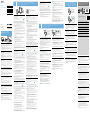 1
1
-
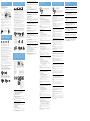 2
2
Sony MDR-AS800BT Quick Start Guide and Installation
- Tip
- Quick Start Guide and Installation
în alte limbi
- slovenčina: Sony MDR-AS800BT
- português: Sony MDR-AS800BT
Lucrări înrudite
-
Sony MDR-ZX550BN Quick Start Guide and Installation
-
Sony MDR-ZX330BT Quick Start Guide and Installation
-
Sony MDR-XB950BT Quick Start Guide and Installation
-
Sony MDR-ZX770BN Quick Start Guide and Installation
-
Sony MDR-1RBT/C Manual de utilizare
-
Sony XBA-BT75 Manual de utilizare
-
Sony MDR-10RBT Quick Start Guide and Installation
-
Sony MDR-ZX750BN Quick Start Guide and Installation
-
Sony MDR-NWBT10 Instrucțiuni de utilizare
-
Sony DR-BT101 Manual de utilizare